
動画にテロップ(字幕)を入れるという処理は定番中の定番です。テレビ番組を見ていても強烈な出演者の発言には強調する為に大きな字幕が付く事がありますよね。その他にも外国語の映画では日本向けでは日本語の字幕が付きます。
Adobe の動画編集ソフト Premiere Elements で動画にテロップ(字幕)を入れてみましょう。
テロップ(字幕)を挿入する方法
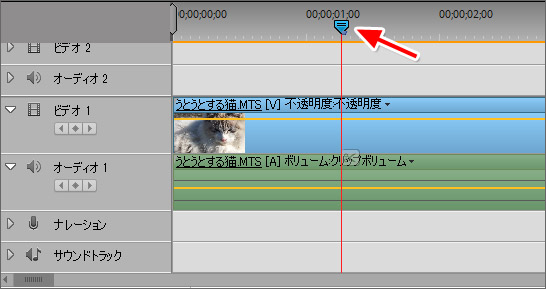
まずはテロップを挿入したい部分まで矢印で示しているカーソルを持っていきましょう。
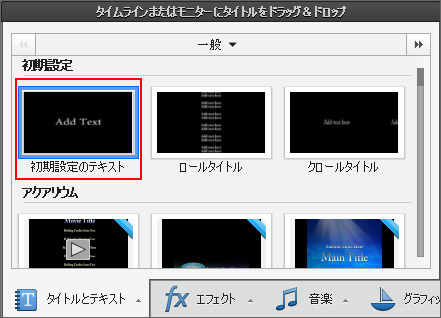
画面右下の「タイトルとテキスト」を開き、「初期設定のテキスト」の部分をドラッグして先程カーソルを動かしたタイムラインへ、若しくは画面中央の動画プレビューへドラッグアンドドロップします。
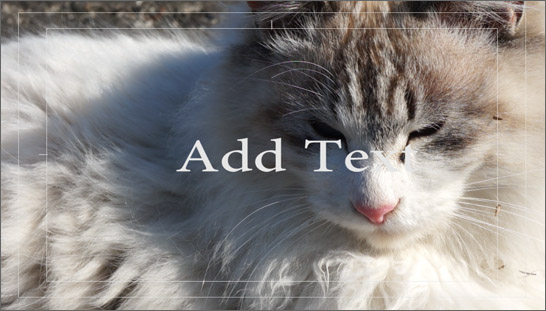
すると動画の画面中央にテロップが追加されました。「Add Text」の部分をお好きなテキストに変更できます。
テキストの調整
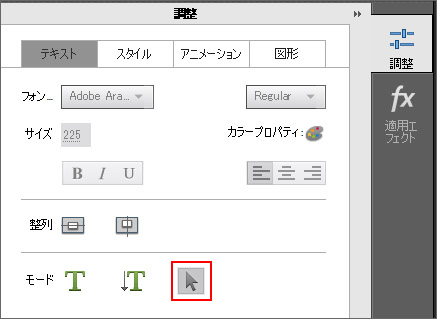
画面中央では場所が悪いのでテロップを移動したいですよね。その場合は、画面右側の調整ウィンドウでモードの項目から矢印マークをクリックしましょう。これで選択モードとなり、テロップを動画の自由な位置へ移動できます。
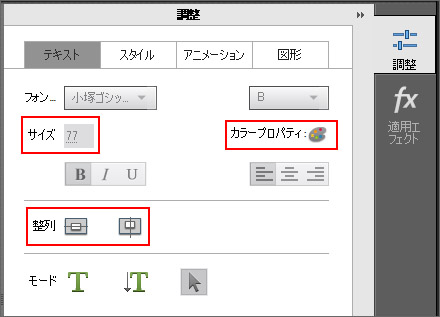
テキスト自体の調整として、フォント、サイズ、文字の色を変更できます。また、整列の項目のボタンをクリックするとテロップを動画の中央へ自動で配置する事ができます。

テロップを追加することができましたが、文字が見にくいですね。ちょっと加工してみましょう。
テキストにドロップシャドウ(影)を付ける
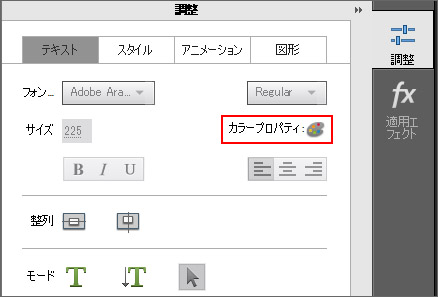
テキストに影を付けるには、テロップの調整ウィンドウから「カラープロパティ」をクリックします。
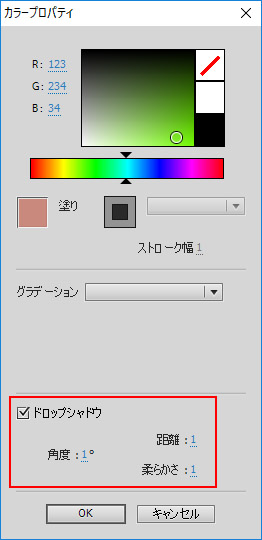
カラープロパティの最下部にあるドロップシャドウチェックボックスをオンにしましょう。あとは影の角度、距離、柔らかさを調整してお好みのドロップシャドウに設定しましょう。柔らかさを大きくすると、影がぼけていきます。

これで見やすいテロップにする事ができました。最後に今回制作した動画をサンプルとして御覧ください。

